Varsayılan olarak, Microsoft, yeni bir sayfa açmak veya yalnızca önerilen içerikleri görüntülemek için Edge'in yeni sekme sayfasını özelleştirmediyseniz, yeni sekme sayfasının en üstündeki sitelerin bir listesini görüntüler.
En popüler siteler sık ziyaret ettiğiniz web sitelerinden başka bir şey değildir. Bir sitenin üst kısmındaki bölüme tıklayarak, web sitesini açabilirsiniz. En iyi sitenin bölümü, sık kullanılan web sitelerinizi adres çubuğuna URL yazmanıza gerek kalmadan hızlı bir şekilde açmanıza olanak tanır.

Bir web sitesini üst sitelerden sağ tıklatarak ve ardından Kaldır seçeneğini tıklatarak veya döşemedeki kapat işaretini tıklatarak kaldırabilirsiniz.
Microsoft Edge, web sitelerini otomatik olarak tarama geçmişinize göre yeni sekme sayfasının en üst sitelerine ekler. Zaten en iyi siteler bölümünde bulunan bir web sitesinden daha sık bir web sitesini ziyaret ettiğinizi tespit ederse, en çok ziyaret edilen siteyi otomatik olarak en iyi siteler bölümünde yenisiyle değiştirir.
Edge ayrıca bir web sitesini yeni sekmenin en üst siteler bölümüne sabitlemenizi sağlar. Bir web sitesini en iyi siteler bölümüne sabitlediğinizde, ileride bu web sitesini çok sık ziyaret etmeseniz bile, Edge otomatik olarak kaldırmaz.
Şimdi, web sitelerinin Edge'teki en iyi siteler bölümüne nasıl ekleneceğini merak ediyor olabilirsiniz. Pekala, Edge’in en iyi sitelerine web siteleri eklemek için bir hüküm var. İşte bunun nasıl yapılacağı.
Windows 10'da Edge'deki en iyi sitelere web siteleri ekleyin
Adım 1: Edge tarayıcısını başlatın. Yeni bir sekme sayfası aç. Edge tarayıcısı başlatılamazsa, Edge tarayıcısını sıfırlayın veya Edge'i onarın.
Adım 2: En iyi siteler bölümüne bir web sitesi veya URL eklemek için boş veya boş bir döşeme olmalıdır. Mevcut bir web sitesini kaldırmak için, “x” işaretini görmek için fare imlecini en üst sitelerden birine getirin. Kaldırmak için “x” işaretini tıklayın.
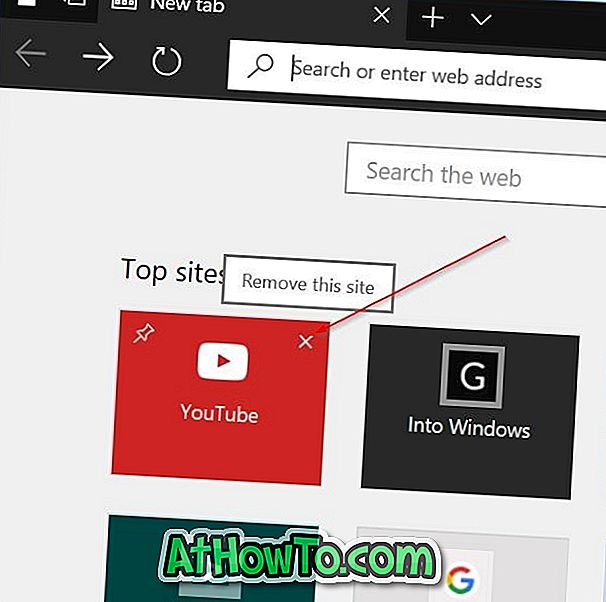
Adım 3: Şimdi, bir URL kutusu görmek için boş kutucuğa tıklayın. Favori web sitenizi veya web sayfasının URL'sini alana girin ve ardından Edge’in en iyi siteler bölümüne web sitesi eklemek için Ekle düğmesine tıklayın. Bu yöntemi kullanarak, Edge'in en iyi siteler bölümüne web siteleri ekleyebilirsiniz.
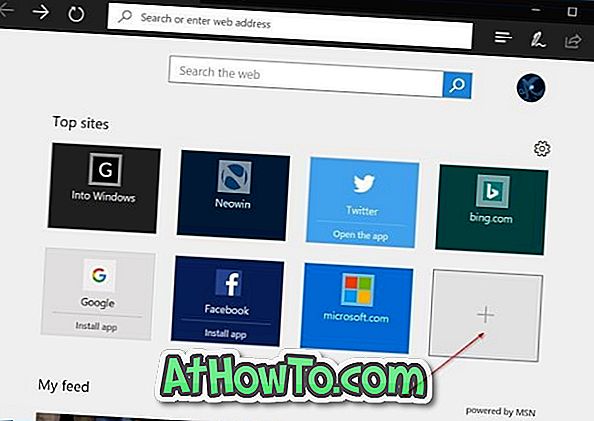
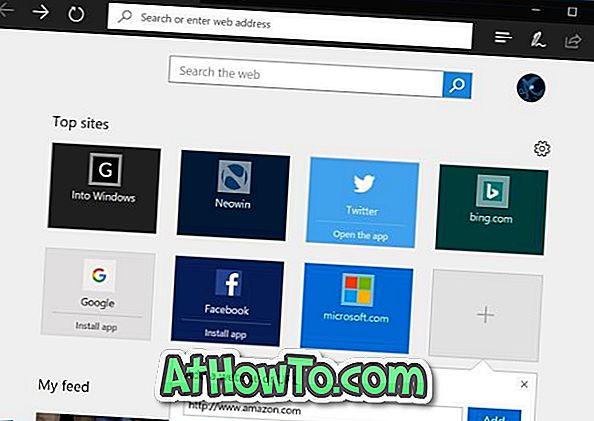
Artık favori web sitenizi Edge'in en üst siteler bölümüne eklediğinize göre, Edge'in daha sık ziyaret ettiğiniz başka bir web sitesiyle otomatik olarak değiştirilmesini önlemek için sabitlemenizi öneririz.

Web sitesini sabitlemek için kutucuğa sağ tıklayın ve ardından Sabitle seçeneğine tıklayın. Kaldırmak için sağ tıklayın ve ardından Kaldır seçeneğini tıklayın.














